春になるとスマホを持ち始めるお子さんが多いですよね〜!
この時期ほとんどの携帯会社が学割キャンペーンを行なっていて、お得にスマホがゲットしやすい時期でもあります。
しかしいざ子供にスマホを持たせるとなると、インターネットが自由に使えるという心配。
まぁ携帯会社によっては年齢によって自動的に制限をかけてくれるところもあるので、過剰な心配はいらなそうですが。
でも中学生(特に男子)は何が何でも色々見たいお年頃(笑)。
気持ちはわかるけど、でもまだ変なサイトは極力見せたくない!と思うのが親心であります。
我が家の息子はiPhoneを持っていますが、契約時に自動的に制限をかけてもらう他に、自分たちでも制限をかけるようにしていますよ。
iPhoneの新機能『スクリーンタイム』が便利
iPhoneの新しいアップデートが来る前は、『機能制限』で制限をかけていましたが、子供のiPhoneでしか設定できなくて、なんとなく気まずかったのです。
しかし新しいiOS12アップデートで導入された『スクリーンタイム』という機能。
こちらを使えば親のiPhoneから機能制限をかけることができます。
子供のAppleIDが必要です
まずは子供がAppleIDを持っていない場合はアカウントを作成しますよ。
AppleIDができたら自分のファミリー共有グループに子供のAppleIDを追加するだけ。
ファミリー共有に追加する方法
『設定』→『自分のAppleIDアカウント』→『ファミリー共有』。
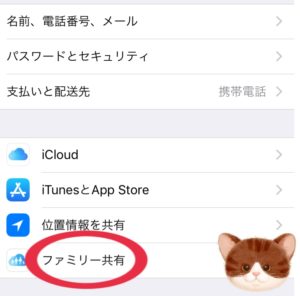 『ファミリー共有』→『ファミリーメンバーを追加』で子供のAppleIDなどを追加していき完了です。
『ファミリー共有』→『ファミリーメンバーを追加』で子供のAppleIDなどを追加していき完了です。
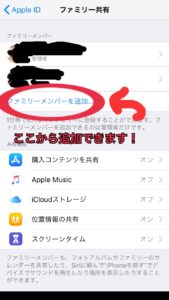 [voice icon="https://yuppy888.com/wp-content/uploads/2018/12/IMG_4027.jpg" name="ゆずぴ"type="l"]
13歳未満の場合は自分ではAppleIDを作ることができないのですが、保護者の同意があれば子供のためにAppleIDを作ることができます。
[/voice]
[voice icon="https://yuppy888.com/wp-content/uploads/2018/12/IMG_4027.jpg" name="ゆずぴ"type="l"]
13歳未満の場合は自分ではAppleIDを作ることができないのですが、保護者の同意があれば子供のためにAppleIDを作ることができます。
[/voice]
ファミリー共有に追加しておくと色々安心
子供のAppleIDをファミリー共有に追加しておくと、子供がアプリやiTunesなどを新しく購入する手続きを親の承認制にすることができ、子供が危険なアプリを購入してしまったり、過剰な課金をせずに済みます。
子供が小さいうちは必ず導入しておきたい機能ですね。
中2(間もなく中3)の息子もこの機能を昔から使っていて、これが普通だと思っています(笑)。新しいアプリをインストールしたいときは報告してきますよ。
何事も最初が肝心ですね!
[adsense]
スクリーンタイムで制限をかけてみよう
子供のAppleIDをファミリー共有に追加できたら、実際にスクリーンタイムで制限をかけていきましょう〜。
またまた『設定』から『スクリーンタイム』をタップ。
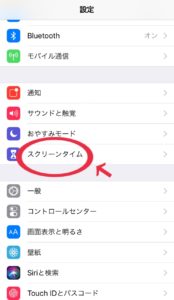 開くと自分のスクリーンタイムがドンと出てくるのですが、これは無視して下へスクロールすると、『ファミリー』のところに子供の名前が出てくると思いますので、そこをタップ。
開くと自分のスクリーンタイムがドンと出てくるのですが、これは無視して下へスクロールすると、『ファミリー』のところに子供の名前が出てくると思いますので、そこをタップ。
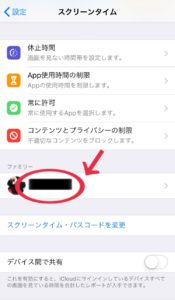 すると子供のスクリーンタイムが登場しますよ↓
すると子供のスクリーンタイムが登場しますよ↓
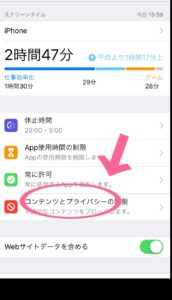 3時間近くも使っていますねぇ〜〜〜🤔
そこはまず置いておいて、その下の『コンテンツとプライバシーの制限』から、『コンテンツとプライバシーの制限』を【オン】にします。
【オン】にしたら、『コンテンツ制限』という項目が出てくるので、そこをタップして自分がかけたいように制限をかけていきます。
3時間近くも使っていますねぇ〜〜〜🤔
そこはまず置いておいて、その下の『コンテンツとプライバシーの制限』から、『コンテンツとプライバシーの制限』を【オン】にします。
【オン】にしたら、『コンテンツ制限』という項目が出てくるので、そこをタップして自分がかけたいように制限をかけていきます。
 こんな感じ↓↓。
こんな感じ↓↓。
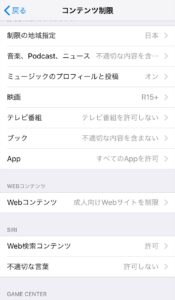 これで見せたくないコンテンツに制限をかけることができました。
これで見せたくないコンテンツに制限をかけることができました。
使用時間に制限をかける事もできる
スクリーンタイムでは使用時間にも制限をかけることができますよ。
先ほどと同じく子供のスクリーンタイムから、『休止時間』をタップして設定していきますよ。
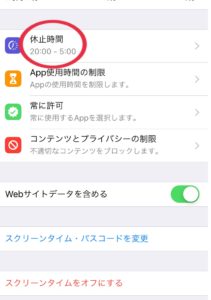
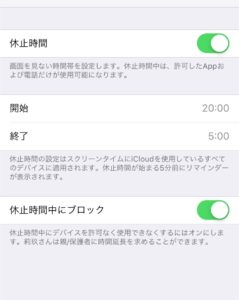 我が家では最近まで特別使用時間については制限をかけていなかったのですが、やはり制限をかけないとずーっと使い続けるので、さすがにまずいだろうと、本人と話し合った結果制限をかけることにしました。
ちなみに画像でもわかりますが、20時から5時までは使用できないようになっています。
[voice icon="https://yuppy888.com/wp-content/uploads/2019/01/IMG_4129.jpg" name="むすこ" type="l"]ゲームとかSNSは使えないけど、緊急の電話とかは使えるよ!
[/voice]
我が家では最近まで特別使用時間については制限をかけていなかったのですが、やはり制限をかけないとずーっと使い続けるので、さすがにまずいだろうと、本人と話し合った結果制限をかけることにしました。
ちなみに画像でもわかりますが、20時から5時までは使用できないようになっています。
[voice icon="https://yuppy888.com/wp-content/uploads/2019/01/IMG_4129.jpg" name="むすこ" type="l"]ゲームとかSNSは使えないけど、緊急の電話とかは使えるよ!
[/voice]
100%の制限は難しいけど、できることはしておくべき
このように我が家でもできる制限はかけるようにしていますが、子供は何でも覚えてくるし、制限をすり抜けて色々目にする事もあるでしょうね。
しかしそれはインターネットが当たり前の時代では仕方のないこと。
ある程度目についてしまうのは仕方ないことなのかなーと思っています。
あまり厳しくしすぎてもってところですねぇ。特に男子は難しい。。
でも守るところはしっかりと守らせる。それには普段から定期的にスマホやインターネット使い方を家族で話し合うことが大切なのかなと思います!
[voice icon="https://yuppy888.com/wp-content/uploads/2018/12/IMG_4026.jpg" name="ねこさま" type="r"]
何事もコミュニケーションにゃ![/voice]
子供のスマホの制限で悩んでいる方がいたら参考にしてくださいね!
では今回はこれでおしまいです!
[adsense]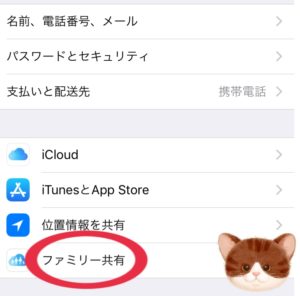 『ファミリー共有』→『ファミリーメンバーを追加』で子供のAppleIDなどを追加していき完了です。
『ファミリー共有』→『ファミリーメンバーを追加』で子供のAppleIDなどを追加していき完了です。
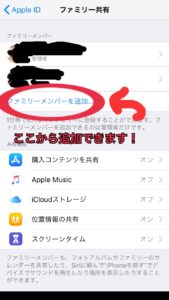 [voice icon="https://yuppy888.com/wp-content/uploads/2018/12/IMG_4027.jpg" name="ゆずぴ"type="l"]
13歳未満の場合は自分ではAppleIDを作ることができないのですが、保護者の同意があれば子供のためにAppleIDを作ることができます。
[/voice]
[voice icon="https://yuppy888.com/wp-content/uploads/2018/12/IMG_4027.jpg" name="ゆずぴ"type="l"]
13歳未満の場合は自分ではAppleIDを作ることができないのですが、保護者の同意があれば子供のためにAppleIDを作ることができます。
[/voice]
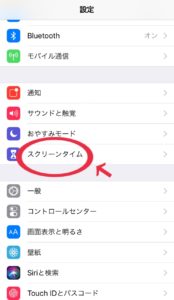 開くと自分のスクリーンタイムがドンと出てくるのですが、これは無視して下へスクロールすると、『ファミリー』のところに子供の名前が出てくると思いますので、そこをタップ。
開くと自分のスクリーンタイムがドンと出てくるのですが、これは無視して下へスクロールすると、『ファミリー』のところに子供の名前が出てくると思いますので、そこをタップ。
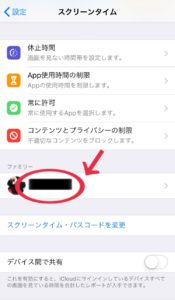 すると子供のスクリーンタイムが登場しますよ↓
すると子供のスクリーンタイムが登場しますよ↓
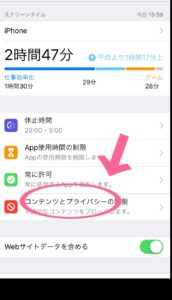 3時間近くも使っていますねぇ〜〜〜🤔
そこはまず置いておいて、その下の『コンテンツとプライバシーの制限』から、『コンテンツとプライバシーの制限』を【オン】にします。
【オン】にしたら、『コンテンツ制限』という項目が出てくるので、そこをタップして自分がかけたいように制限をかけていきます。
3時間近くも使っていますねぇ〜〜〜🤔
そこはまず置いておいて、その下の『コンテンツとプライバシーの制限』から、『コンテンツとプライバシーの制限』を【オン】にします。
【オン】にしたら、『コンテンツ制限』という項目が出てくるので、そこをタップして自分がかけたいように制限をかけていきます。
 こんな感じ↓↓。
こんな感じ↓↓。
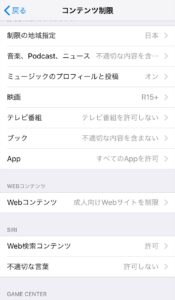 これで見せたくないコンテンツに制限をかけることができました。
これで見せたくないコンテンツに制限をかけることができました。
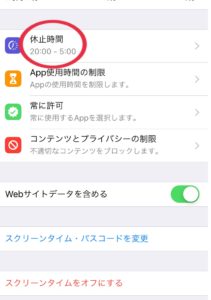
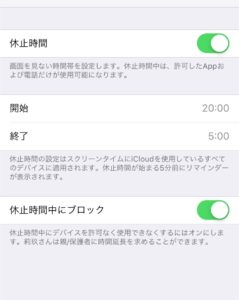 我が家では最近まで特別使用時間については制限をかけていなかったのですが、やはり制限をかけないとずーっと使い続けるので、さすがにまずいだろうと、本人と話し合った結果制限をかけることにしました。
ちなみに画像でもわかりますが、20時から5時までは使用できないようになっています。
[voice icon="https://yuppy888.com/wp-content/uploads/2019/01/IMG_4129.jpg" name="むすこ" type="l"]ゲームとかSNSは使えないけど、緊急の電話とかは使えるよ!
[/voice]
我が家では最近まで特別使用時間については制限をかけていなかったのですが、やはり制限をかけないとずーっと使い続けるので、さすがにまずいだろうと、本人と話し合った結果制限をかけることにしました。
ちなみに画像でもわかりますが、20時から5時までは使用できないようになっています。
[voice icon="https://yuppy888.com/wp-content/uploads/2019/01/IMG_4129.jpg" name="むすこ" type="l"]ゲームとかSNSは使えないけど、緊急の電話とかは使えるよ!
[/voice]